客服热线
186-8811-5347、186-7086-0265
官方邮箱
contactus@mingting.cn
添加微信
立即线上沟通

客服微信
详情请咨询客服
客服热线
186-8811-5347、186-7086-0265
官方邮箱
contactus@mingting.cn
2022-04-22 来源:金山毒霸文档/文件服务作者:办公技巧

PPT如何批量替换字体呢?下面就跟随小编一起来学习PPT批量替换字体的具体操作,熟悉一下它的操作流程吧。
PPT批量替换字体:
步骤/方法
1 首先我们打开PPT2003文档,然后选择PPT文档菜单栏上的“格式”选项,如图所示:
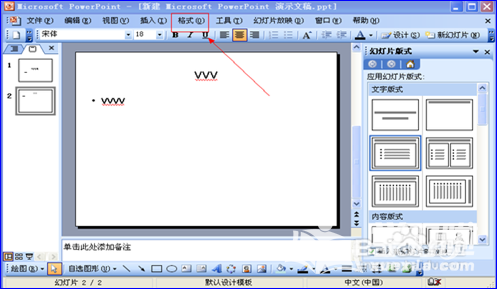
2 选择格式选项之后,选择下拉列表中的替换字体选项,如图所示:
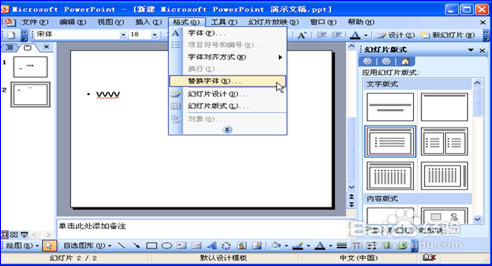
3 选择替换字体之后打开替换字体属性窗口,如图所示:
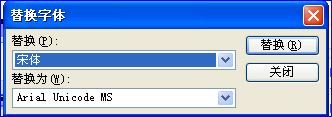
4 然后我们在替换一栏,选择右边的小三角按钮,选择你要准备要替换的字体,如图:
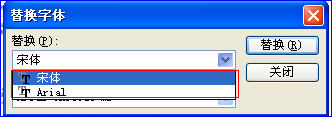
5 然后再选择要替换为的字体,选择替换为一栏右边的小三角按钮,然后选择你要替换的字体,如图所示:
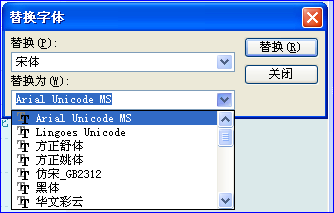
6 这样我们就可以批量替换字体了,就不用一张张幻灯片选择的去替换,批量替换字体对工作的速度大大提高,同时方便快捷。
以上就是PPT批量替换字体的具体操作,希望可以帮助到大家。
最后,小编给您推荐,想要了解更多文档使用技巧和数据恢复的问题,请持续关注金山毒霸官网文件/文档服务专区!
上一篇:如何将office设置为默认